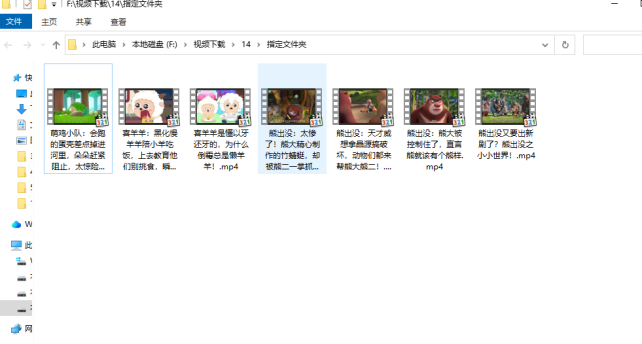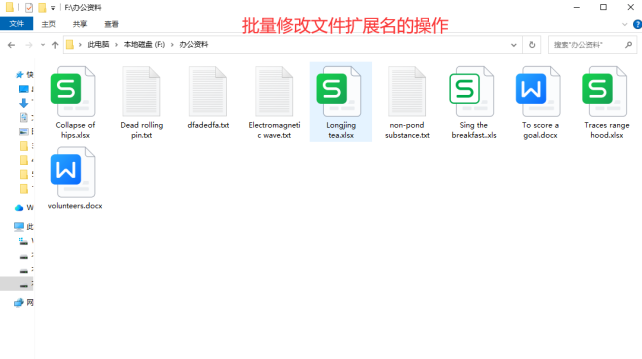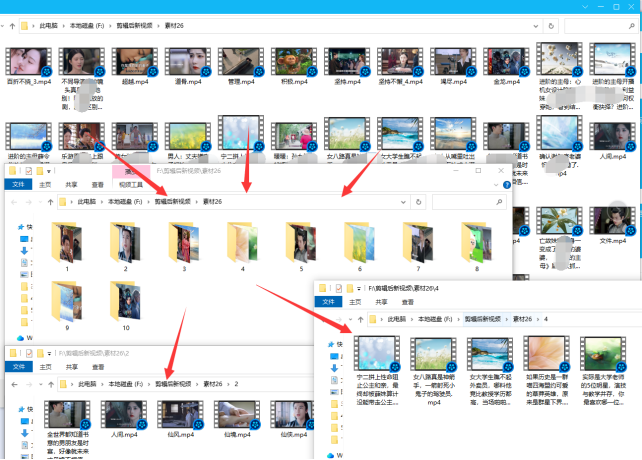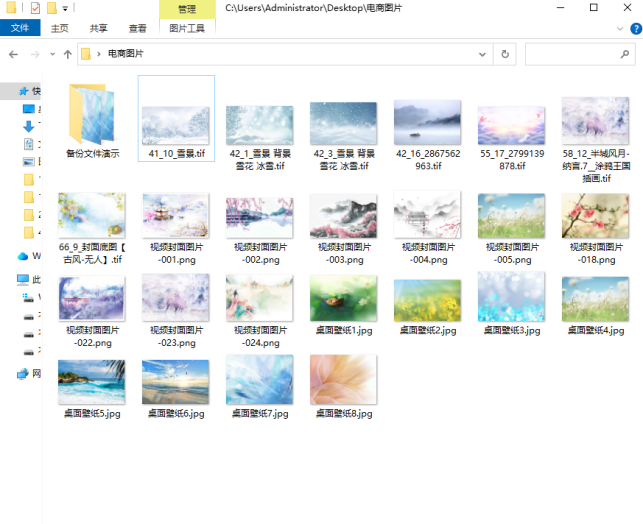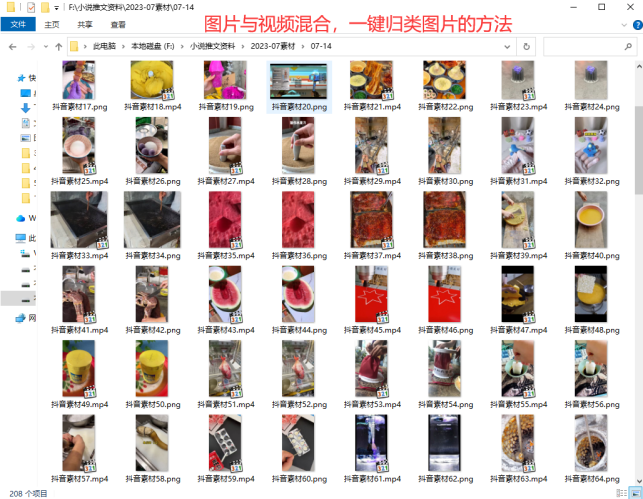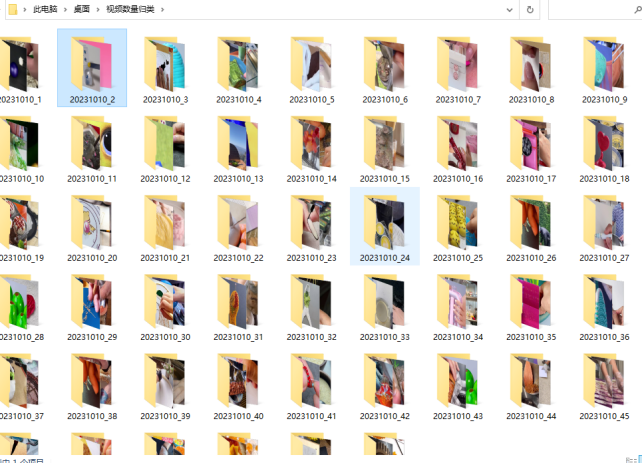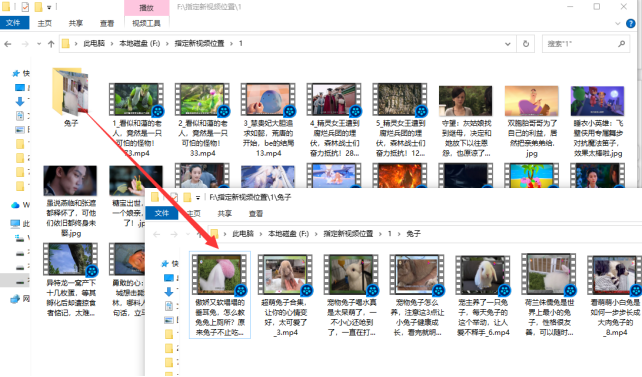【云炫文件管理器】利用关键字批量整理文件:用关键字轻松移动多个文件到指定文件夹的操作解析
在日常生活和工作中,我们经常需要处理大量的文件,随着时间的推移,电脑中的文件越来越多,而文件的命名可能并不规范,导致查找和整理变得非常困难。因此,我们需要一种高效的文件管理方法,以方便我们对文件进行整理和分类。而如何高效地管理这些文件成为了一个重要的问题。本文将讲解云炫文件管理器利用关键字批量整理文件的方法,帮助您轻松地将多个文件移动到指定的文件夹。
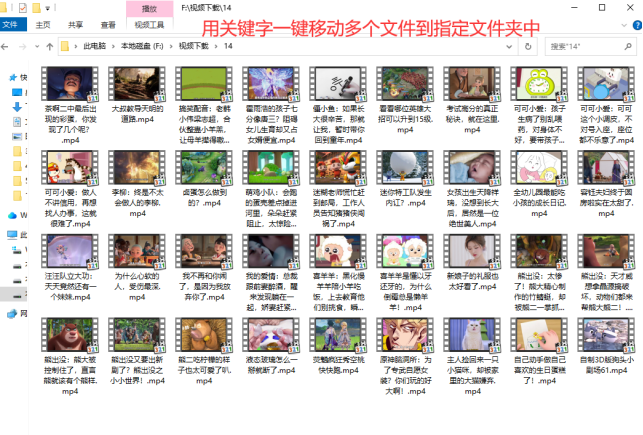
步骤1、先执行云炫文件管理器,接着点击“文件智能管理箱”功能,再点击“文件批量管理任务”进入相应界面中。
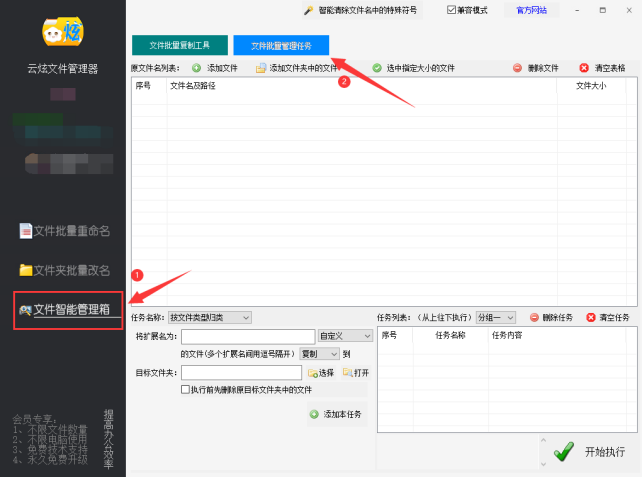
步骤2、把文件导入到软件中。可以选中文件拖动到列表中,也可以点击“添加文件和添加文件夹中的文件”来导入。
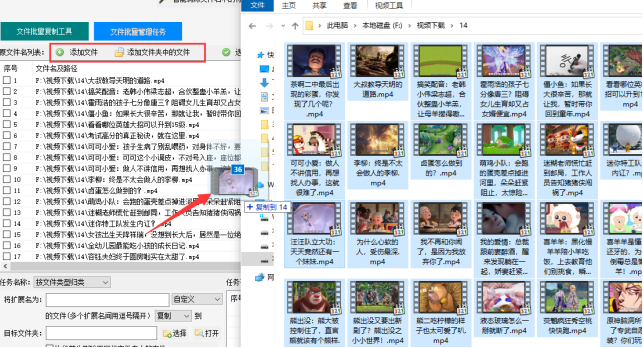
步骤3、选择任务名称为“按文件名称归类”。
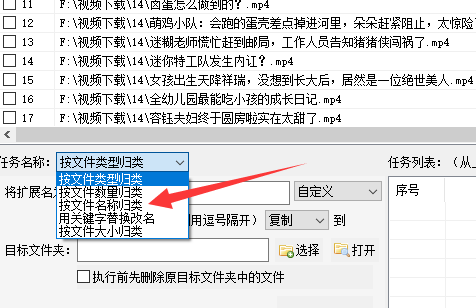
步骤4、填写关键字“熊出没”再选细节的参数,最后点击添加本任务。
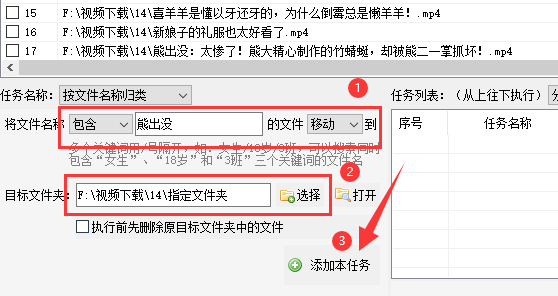
步骤5、用相同的方法再添加不同关键字(喜羊羊、萌鸡小队)的任务。所有添加的任务在任务列表中显示。
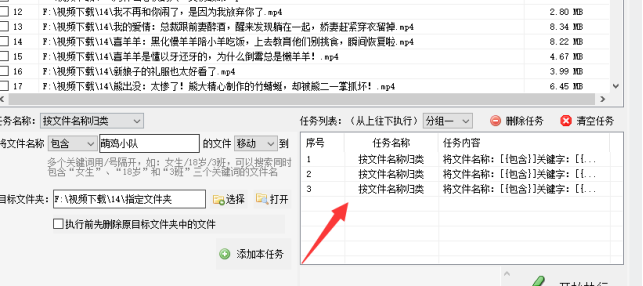
步骤6、双击当前的任务可以进行细节参数修改。都确认好之后,点击“开始执行”。
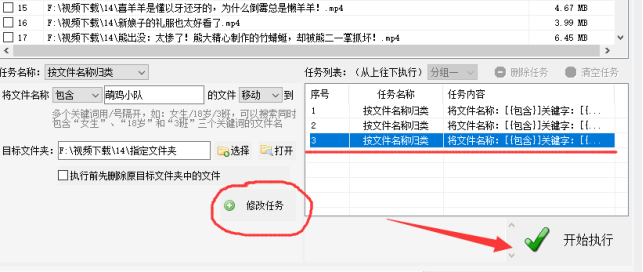
步骤7、执行的速度很快,执行完毕点击打开进入目录文件夹中。
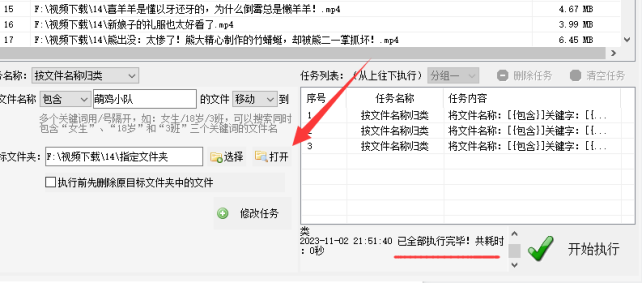
步骤8、打开路径可以看到以上几个关键字的视频文件已移动在文件夹中。